黑鯊一鍵重裝win7系統圖文操作
 2020/01/10
2020/01/10
 3542
3542
有的小伙伴將系統升級至win10之后,就發現電腦各種卡到爆炸。這時候就想重裝回win7系統,那具體應該怎么操作呢?現在小編就教大家用最簡單的一鍵重裝方法進行重裝win7系統,有需要的小伙伴可以自行觀看。
注意事項:
打開黑鯊裝機大師之前記得要關閉所有的殺毒軟件,否則殺毒軟件會誤認為是病毒從而對系統文件進行攔截,導致重裝失敗。
如果電腦中只有一個磁盤的話要提前進行分區,否則無法完成重裝。
準備工具:
黑鯊裝機大師
一臺正常聯網的電腦
具體步驟:
1.提前在官網上下載最新版黑鯊裝機大師后,在界面中選擇“一鍵裝機”下的“重裝系統”,此時黑鯊會自動幫我們檢測當前電腦的系統信息,最后點擊“下一步”。
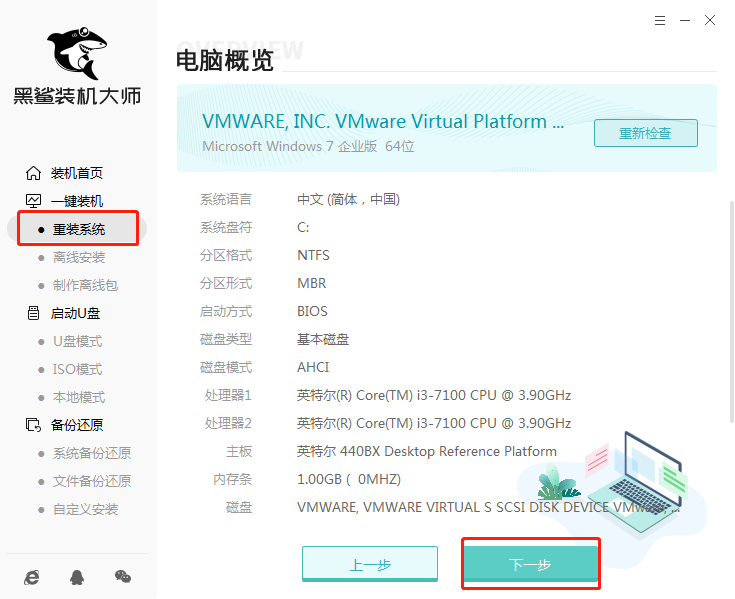
2.因為我們需要重裝win7系統,直接在最上方菜單欄中點擊“windows 7”,隨即選擇“旗艦版 64位”并(如果有選中的話在該系統文件左上方會出現“已選擇”字樣)
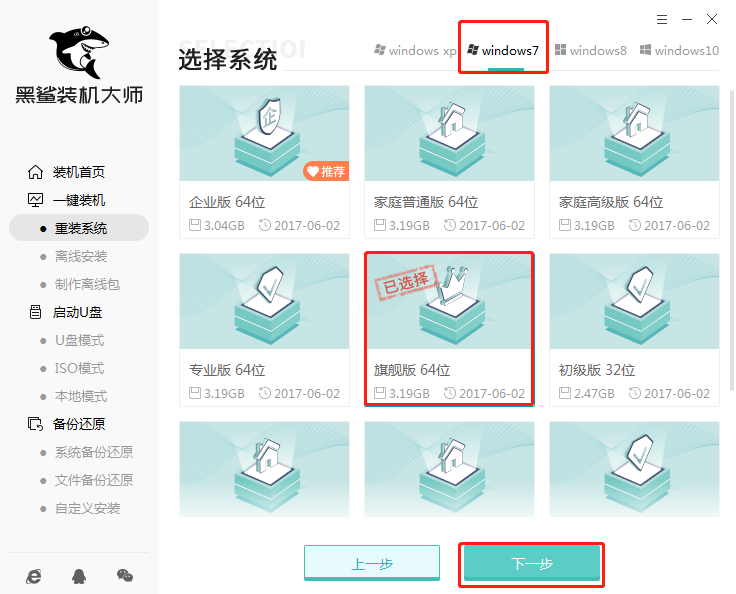
3.因為重裝系統會格式化系統盤,大家可以在以下界面中選擇安裝軟件和重要的文件進行備份,最后點擊“開始安裝”。
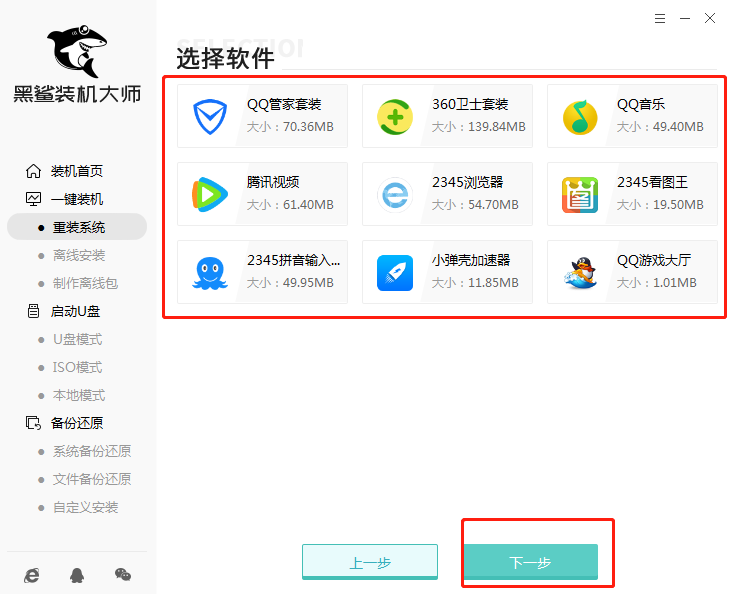
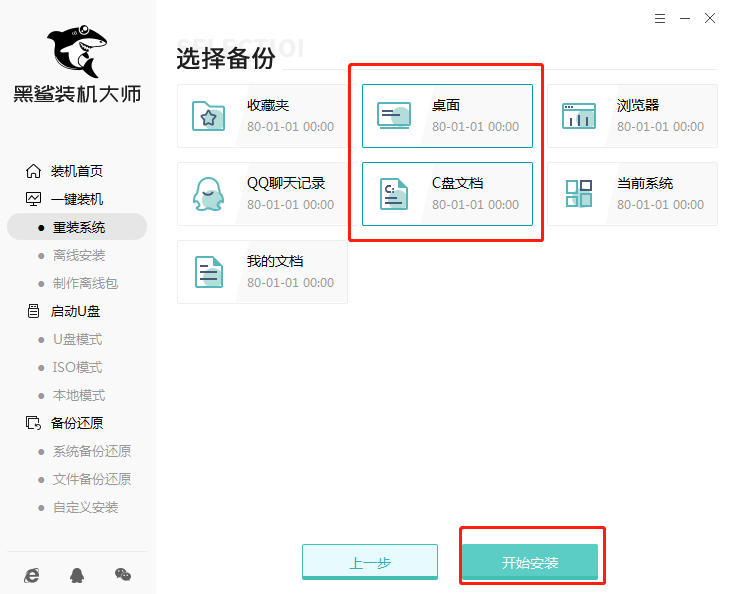
4.此時黑鯊進入自動下載系統文件的狀態,全程無需我們手動進行操作,請大家耐心等待5-15分鐘時間即可。
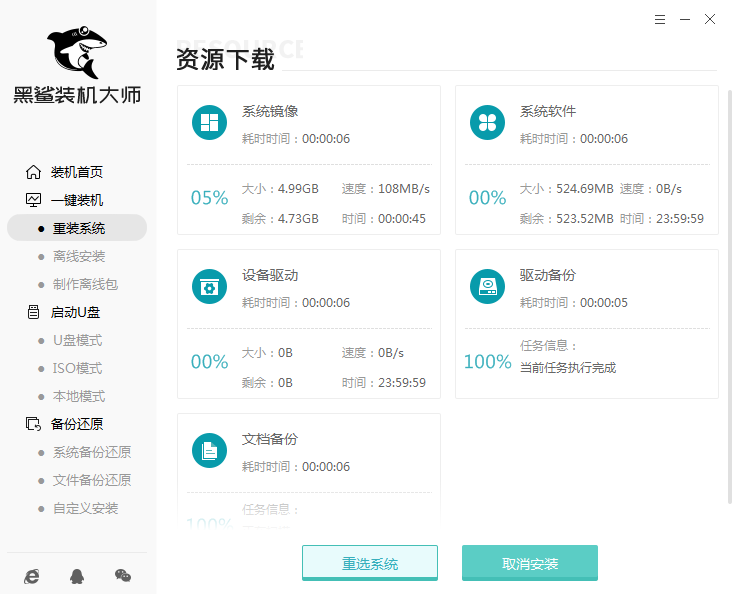
5.經過一段時間系統文件下載完成后,電腦開始進入部署環境狀態。
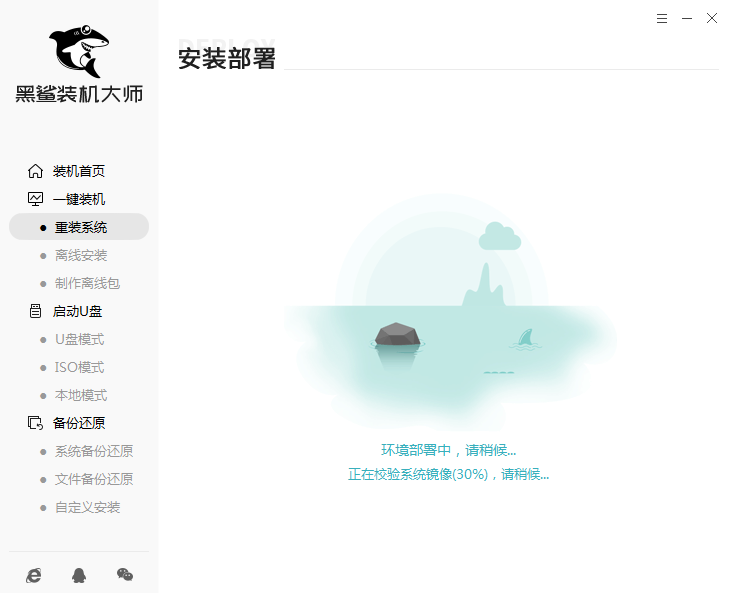
6.等到環境部署成功后,我們需要在以下界面選擇“立即重啟”電腦或者等待電腦自行重啟。
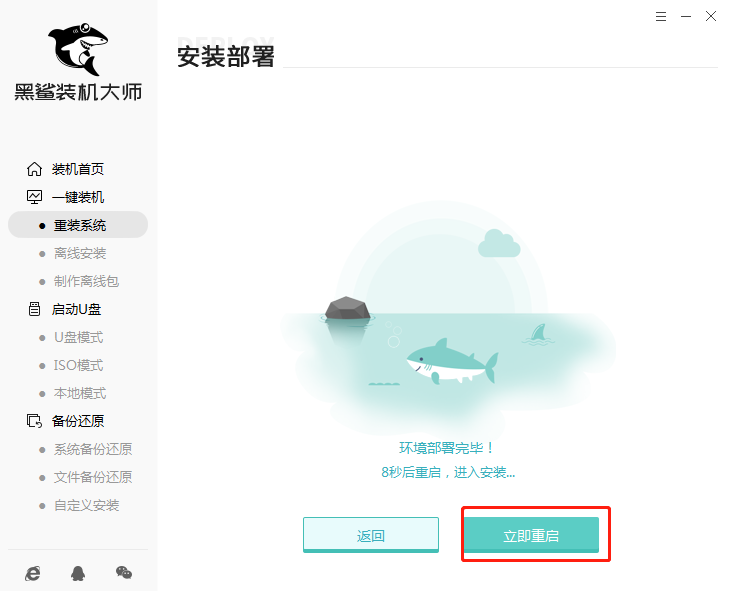
7.電腦重啟后,在以下windows啟動管理器界面中選擇“HeiSha PE”模式回車進入。
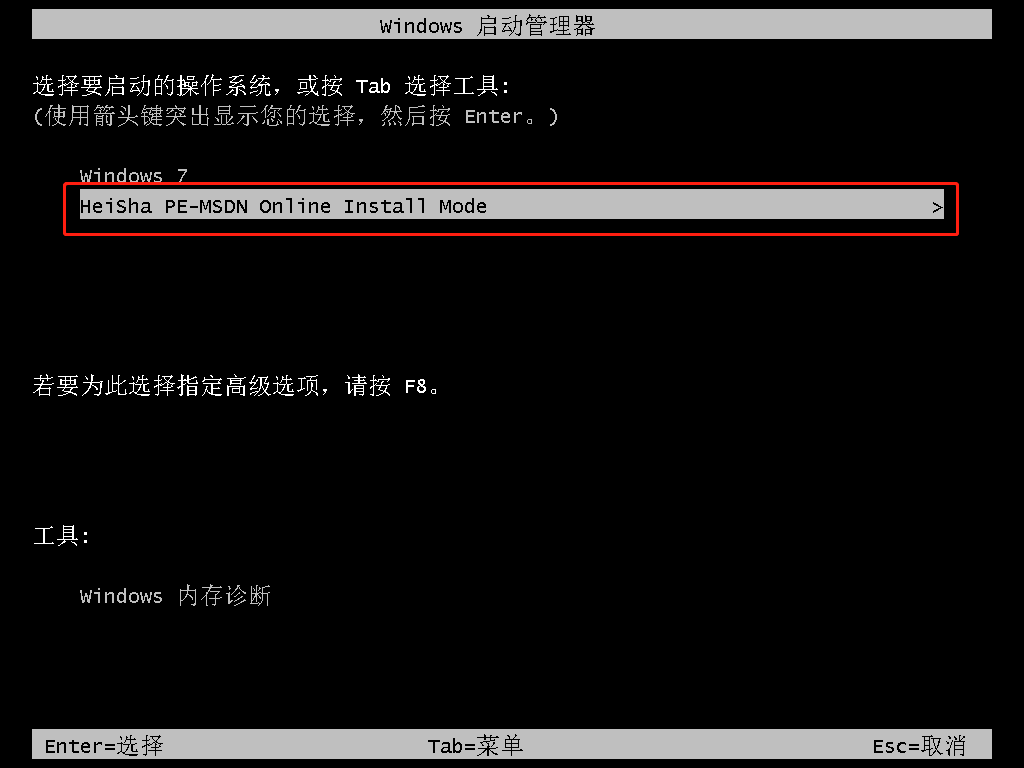
8.經過以上步驟成功進入黑鯊PE桌面后,桌面會自動彈出黑鯊裝機工具界面并自動進行安裝系統,同樣無需我們手動進行操作。
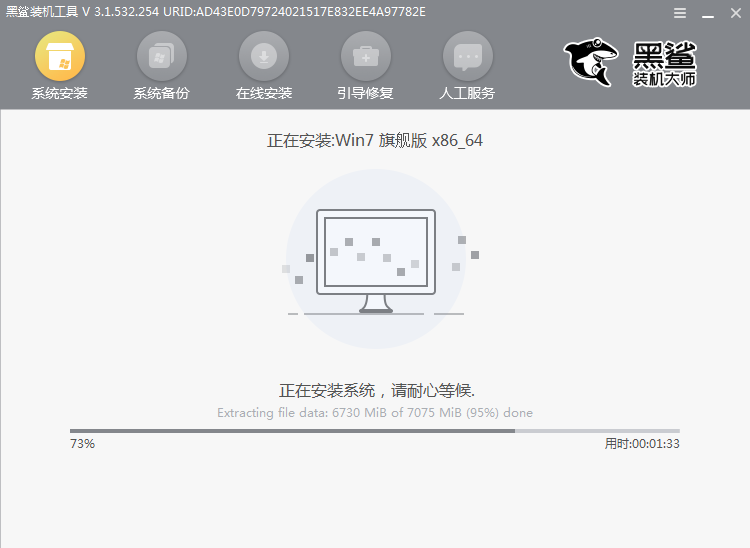
9.耐心等待一小會時間后,win7系統重裝完成,此時“開始重啟”電腦。
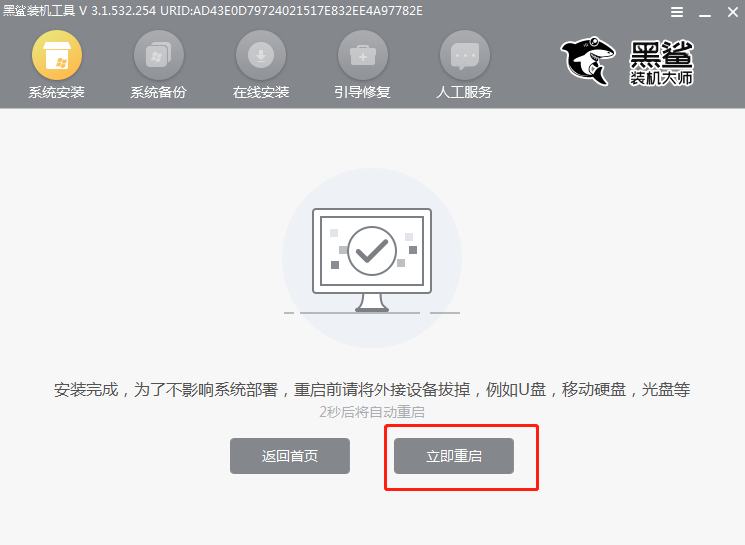
10.電腦重啟后會經過部署安裝,最終進入重裝完成的win7桌面,此刻黑鯊成功重裝win7系統。
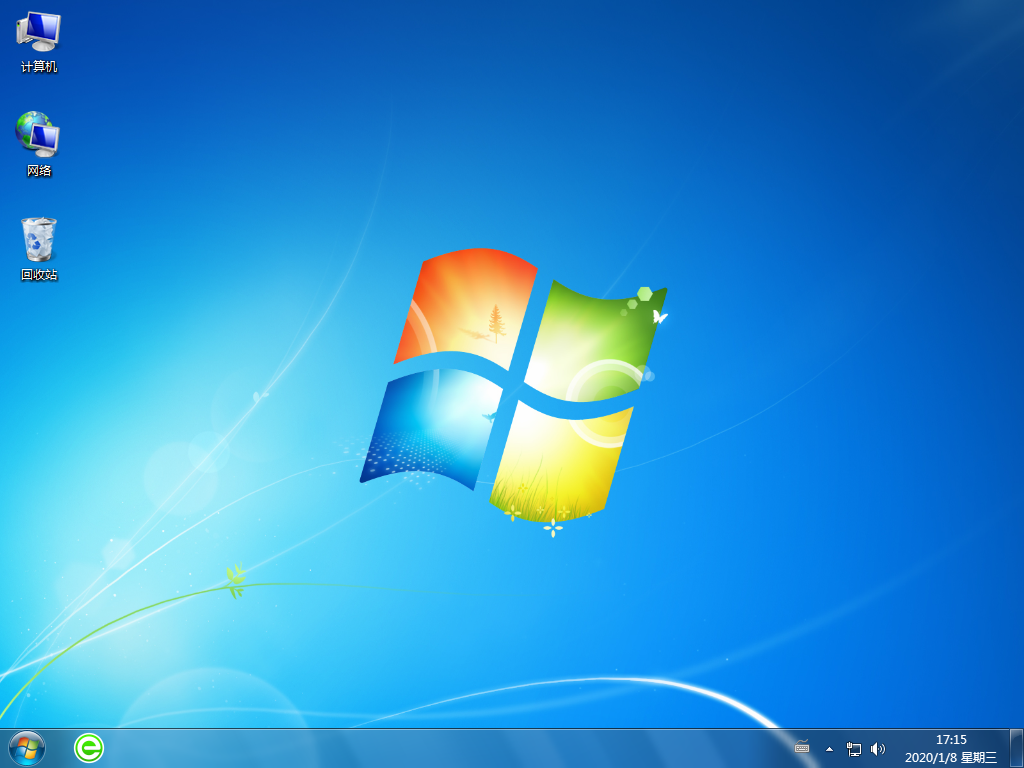
以上就是本次小編為大家帶來的黑鯊一鍵重裝win7系統教程,希望此篇教程可以幫助到大家,更多精彩內容請大家關注黑鯊網站。
